とっちゃん@nyanco! です。
今回はBrave(ブレイヴ)という次世代ブラウザで拡張機能をショートカットキーで操作する方法の覚書です。
「Brave」とは次世代WEBブラウザ
「Brave」とは、プライバシーを重視した高速かつ安全な次世代のWEBブラウザで、ほぼGoogle Chromeと同じ感覚で使えるのでChromeユーザーは簡単に導入ができます。
Chrome用の拡張機能もそのまま使えますにゃ~
また、Brave最大の特徴は、控え目な広告が配信される代わりに暗号資産(仮想通貨)であるBAT(ベーシックアテンショントークン)が受け取れるという点ですにゃ~
Chromeに似てはいるものの、ややインターフェイスが異なる箇所があり、拡張機能のショートカットキー設定がすぐに分からなかったので備忘録がてら記事にしておきます。
Braveで拡張機能をショートカットキーで操作する方法
▼まずはウィンドウ右上にある「三」ボタンをクリックします。
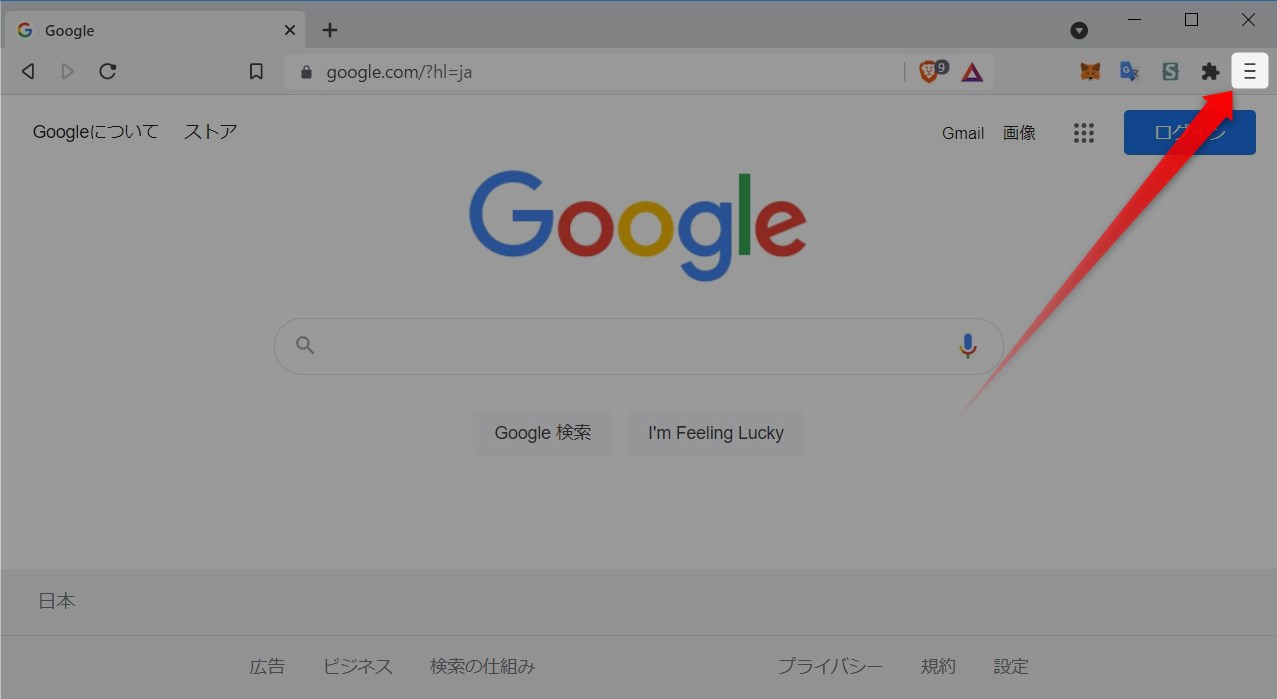
▼開いたメニューの中にある「設定」をクリックします。
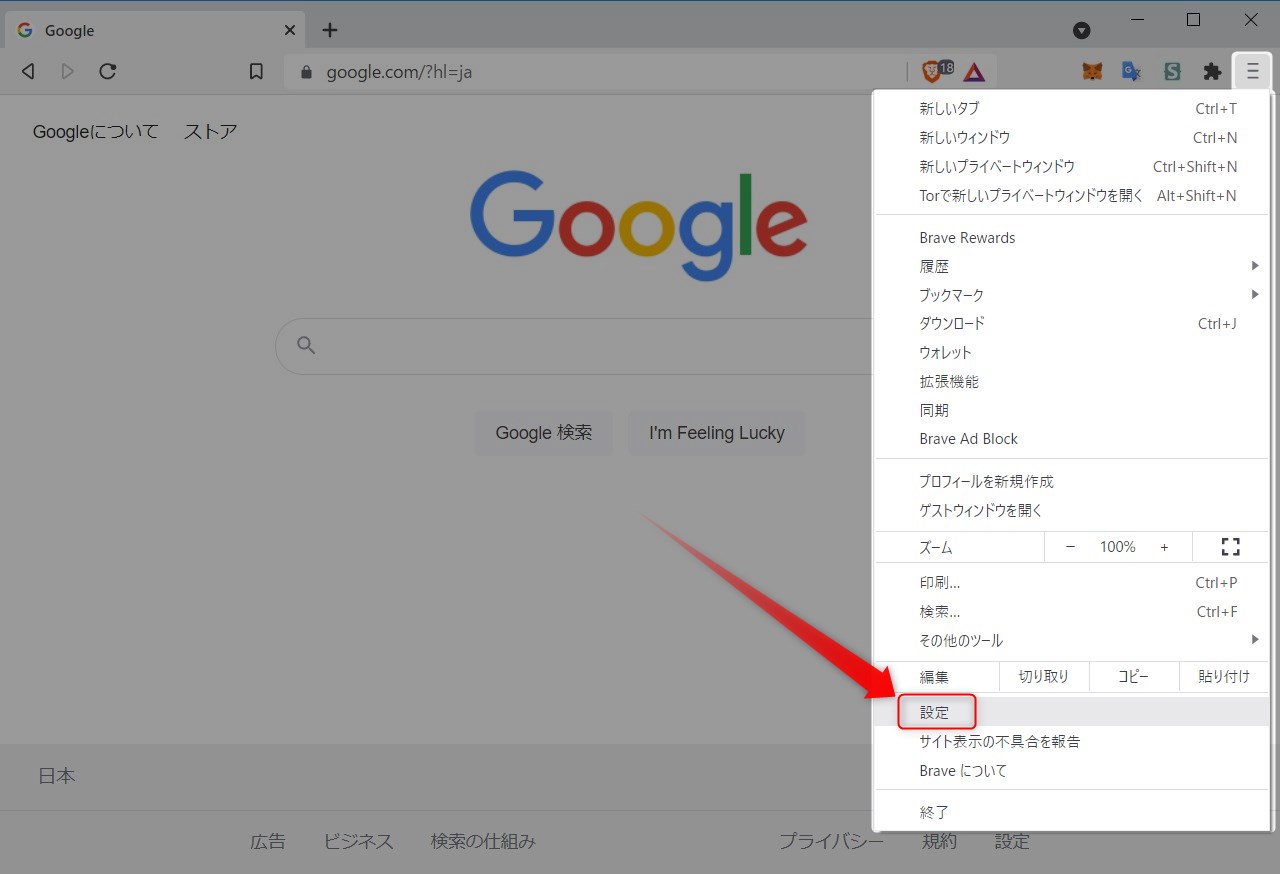
▼左側にあるメニューの「拡張機能」をクリックします。
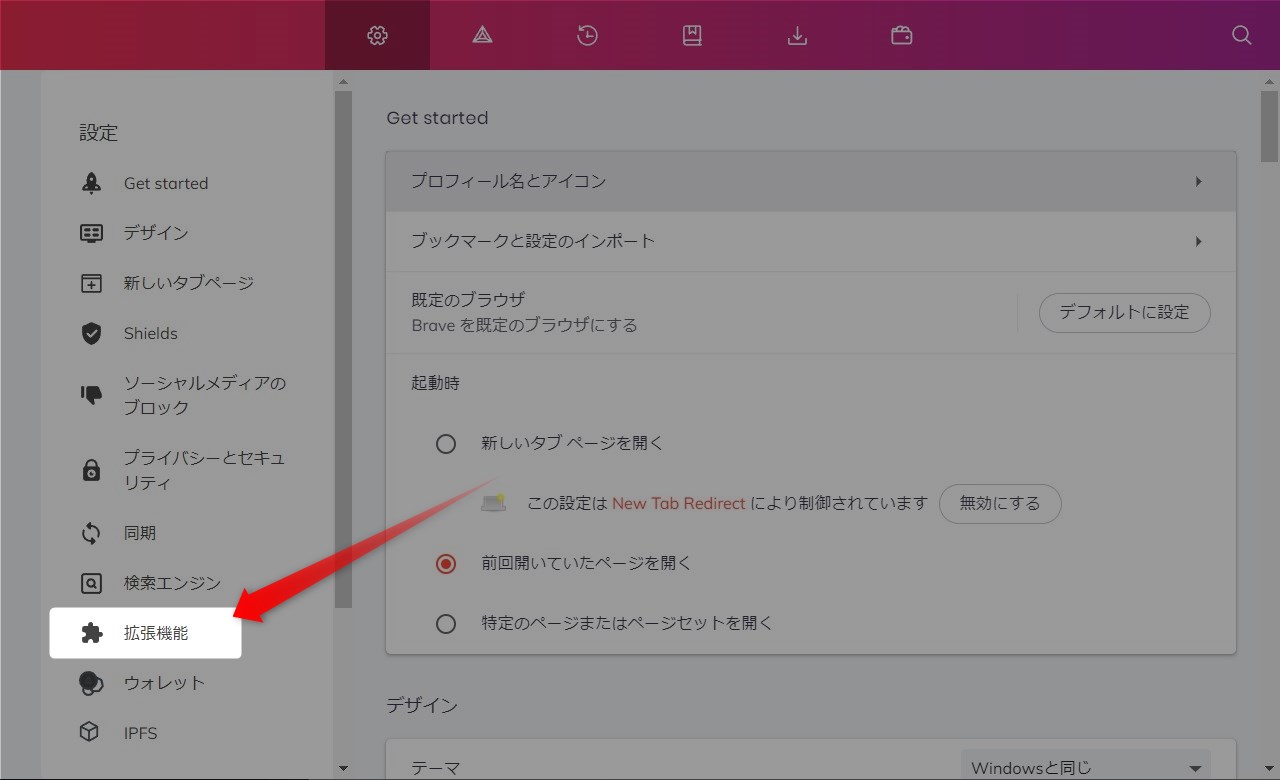
▼ページを少し下にスクロールします。
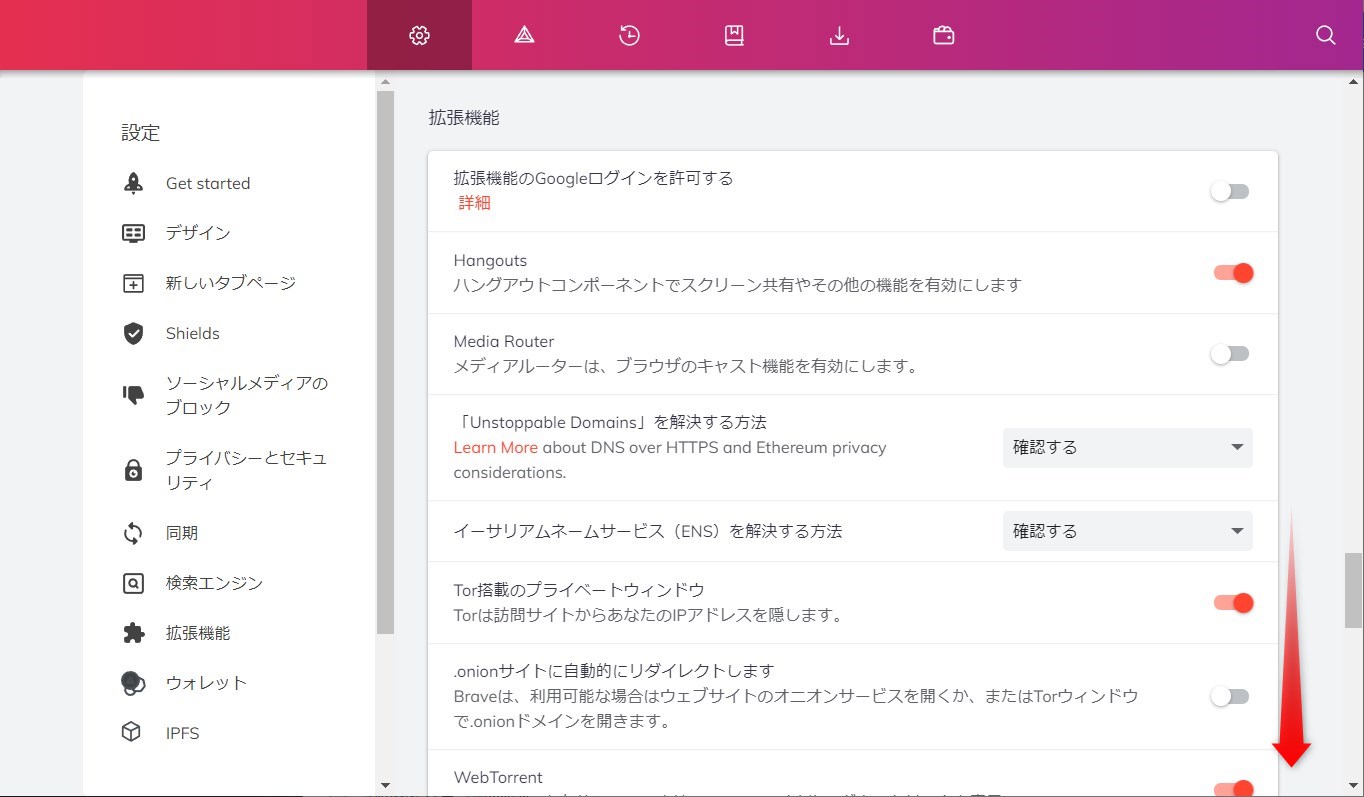
▼「キーボードショートカット」というメニューが見えたらクリックします。
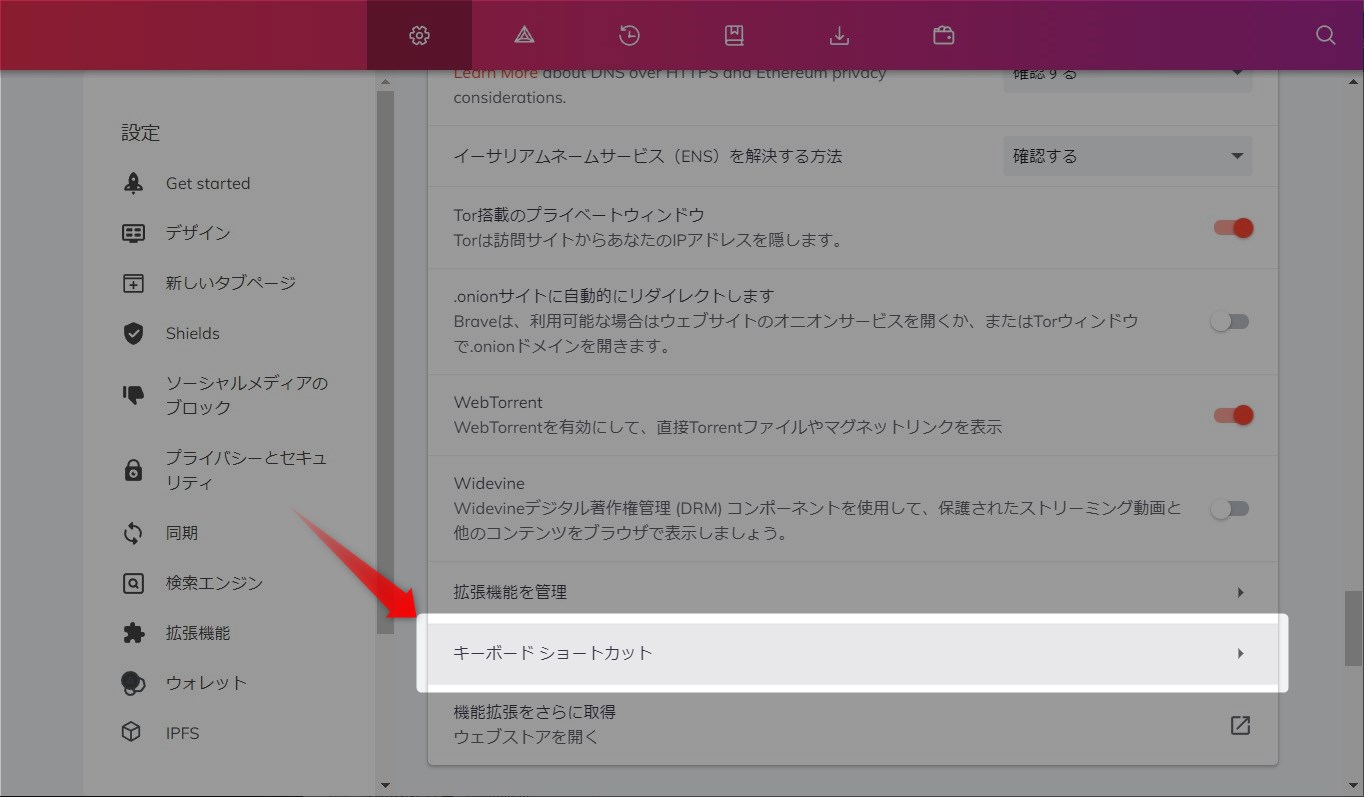
▼インストールされた拡張機能一覧が表示されるので、ショートカットキーで操作したい拡張機能の「ペン」アイコンをクリックします。
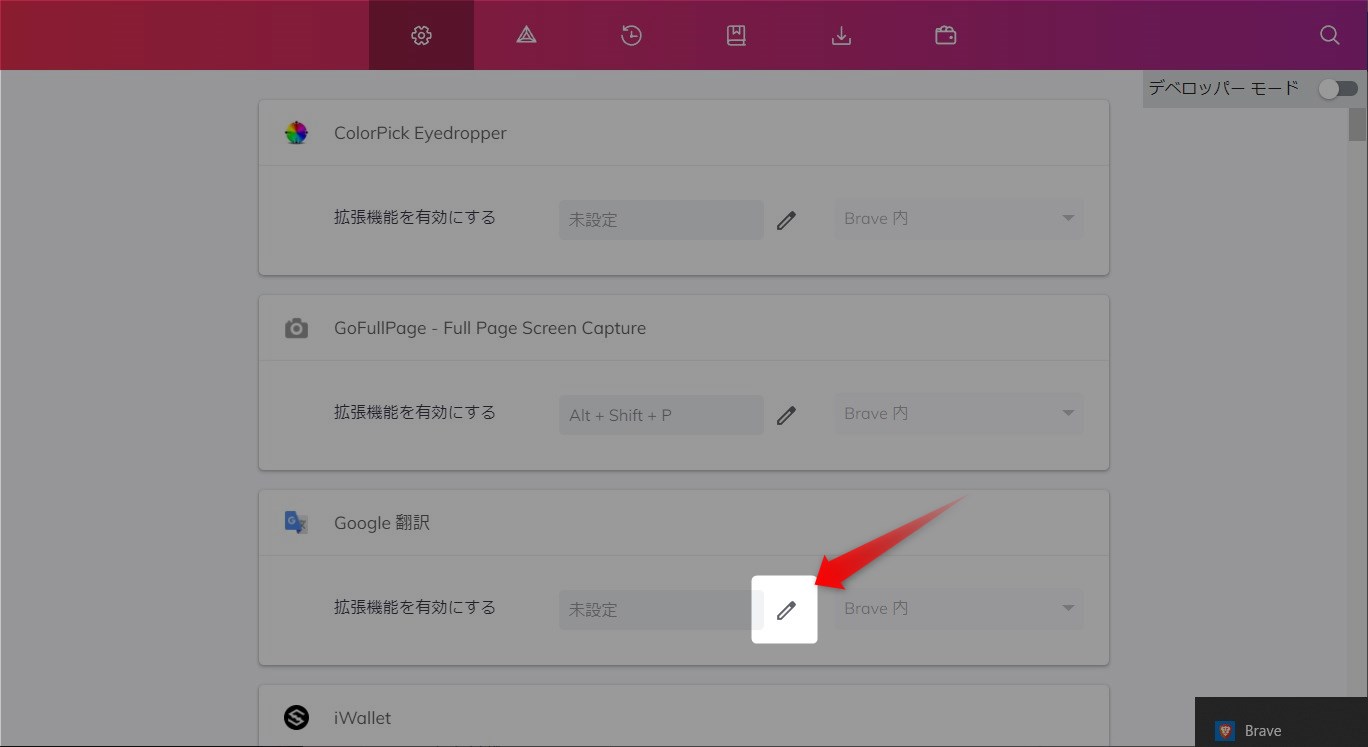
▼後は任意のキーの組み合わせを入力すればOKです!
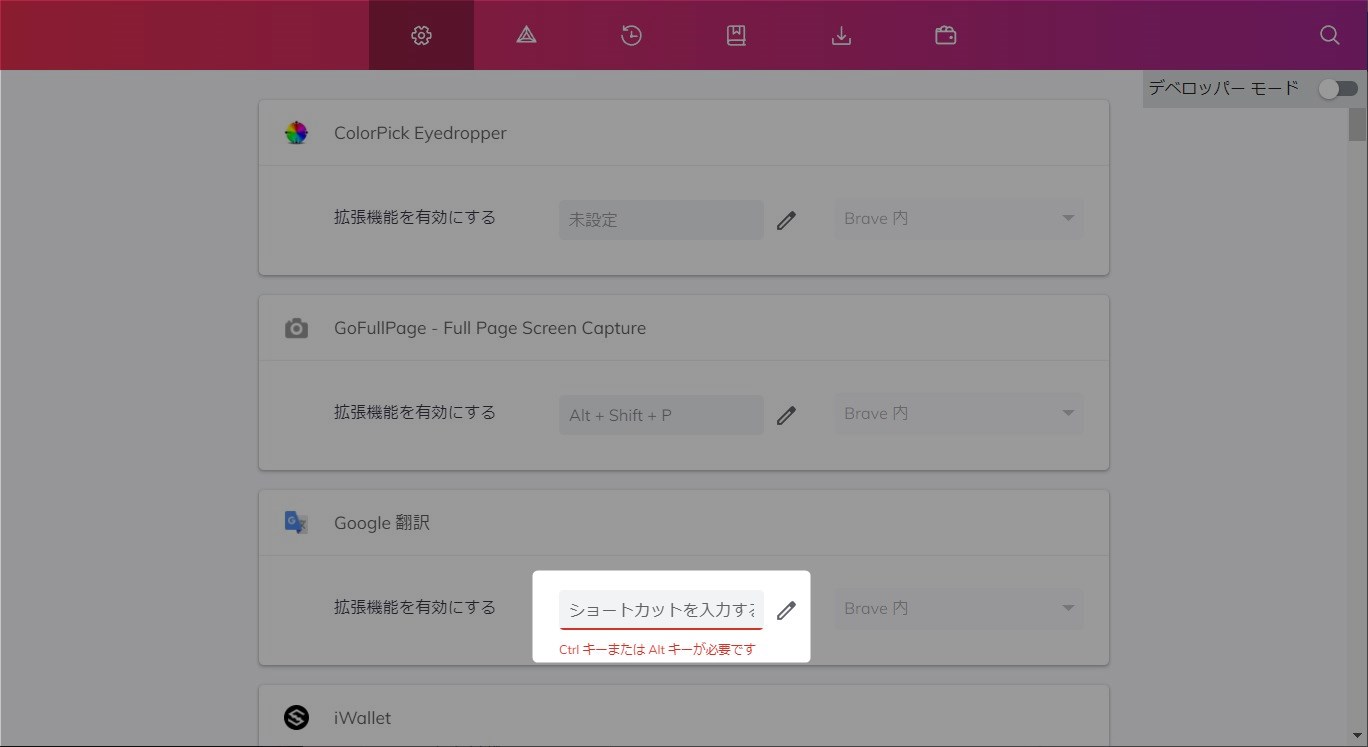
キーの組み合わせには最低限、 Ctrl キー(macOSは Command キー)または Alt キーが必要です。
操作できる機能は拡張機能によって様々ですにゃ~
ちなみに「拡張機能を有効にする」というのはオフになっている拡張機能をオンにするのではなく、オンの拡張機能をアクティブにするといった動作となりますにゃ~
【関連記事】Chromeの拡張機能をショートカットキーで操作する方法
おわりに
Brave、今はお試しで触っている段階ですが、動きもサクサクだし広告も控え目だしBATもわずかながらもらえるしなかなか良い感じです。
普通に使うだけであればChromeから完全乗り換えもできそうですが、今のところUiPathの操作対象にはならない?っぽいのでサブブラウザと言った位置づけです。
本記事がどなたかの参考になれば幸いです。
今回は以上となります。
最後まで読んでいただきましてありがとうございました!
それではまた〜✧٩(ˊωˋ*)و✧





コメント